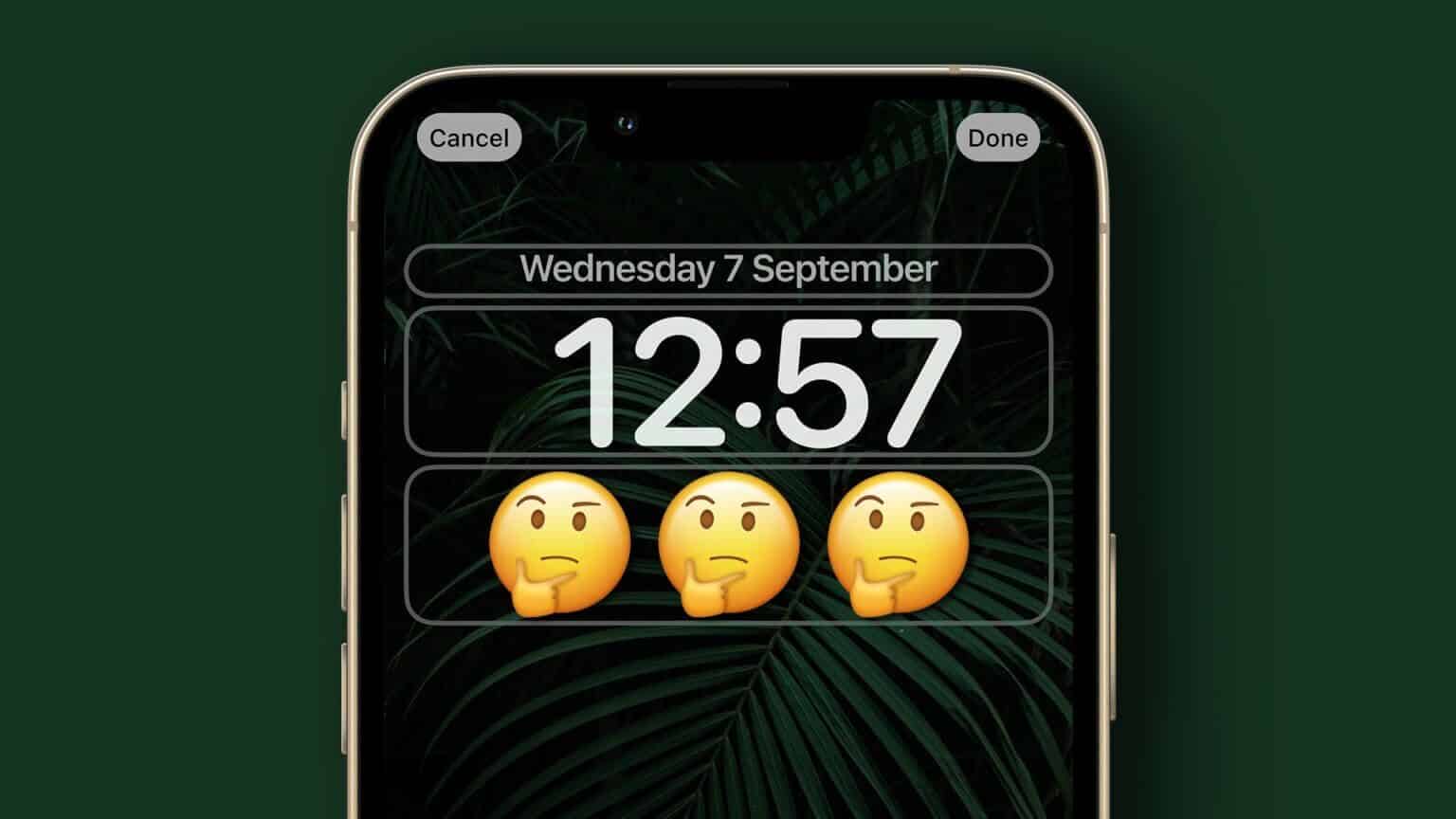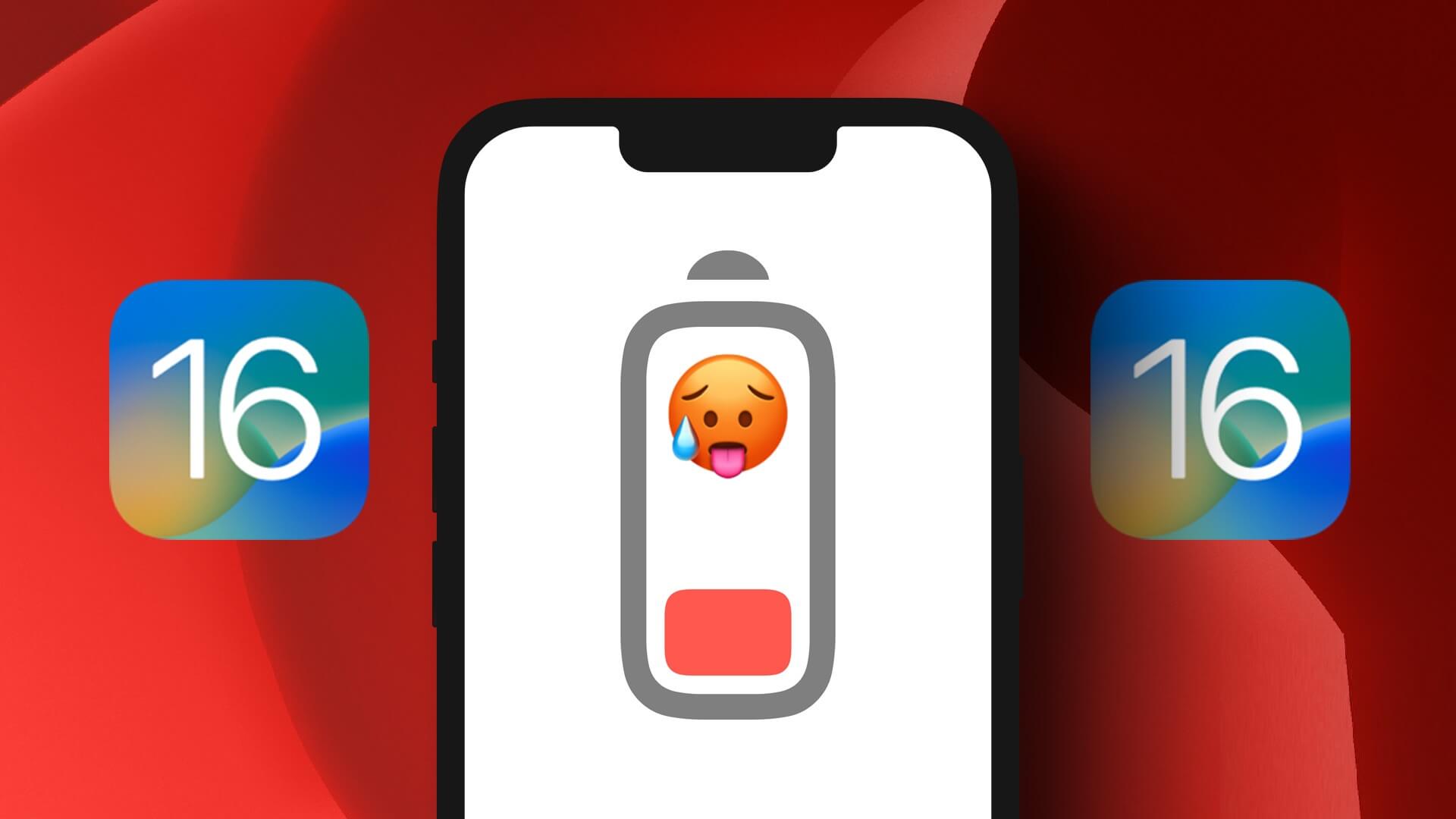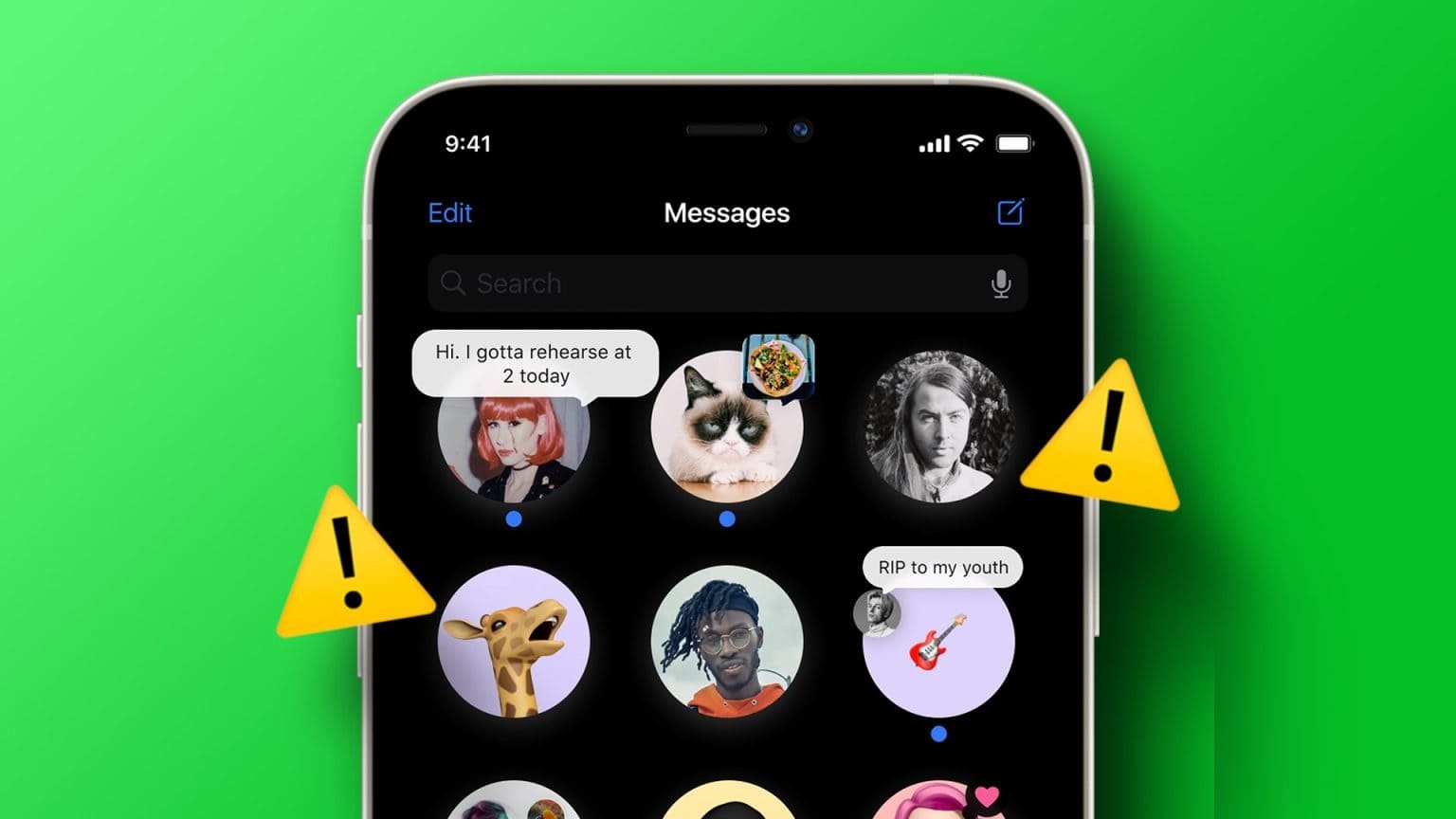Пользователи Apple могут использовать iMessage для отправки ответов на сообщения, создания групповых чатов, обмена фотографиями и многого другого онлайн. Но у iMessage есть свои проблемы. Если вы задаетесь вопросом: «Почему iMessage постоянно зависает?» и как это исправить, вы не одиноки. Читайте дальше, чтобы узнать решение.
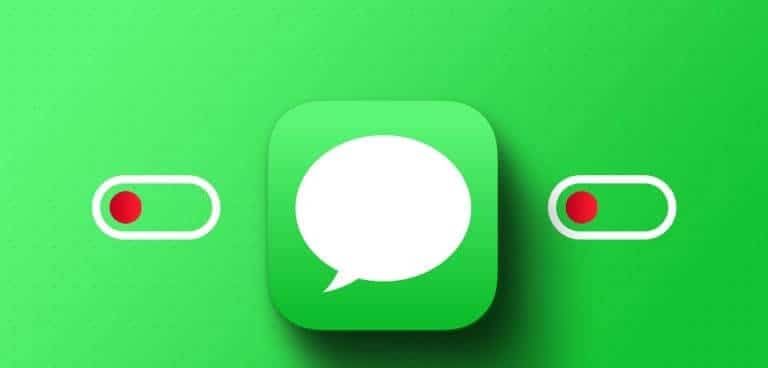
iMessage известен своим характерным синим облачком сообщений. Это означает, что если вы общаетесь с другом, и облачко внезапно становится зелёным, ваше сообщение было доставлено как обычное текстовое сообщение, а не как iMessage. Чтобы предотвратить это, давайте сначала разберёмся с причинами, а затем попробуем исправить ситуацию.
Почему iMessage постоянно отключается и как это исправить?
iMessage может отключаться по нескольким причинам. Давайте кратко рассмотрим некоторые из них.
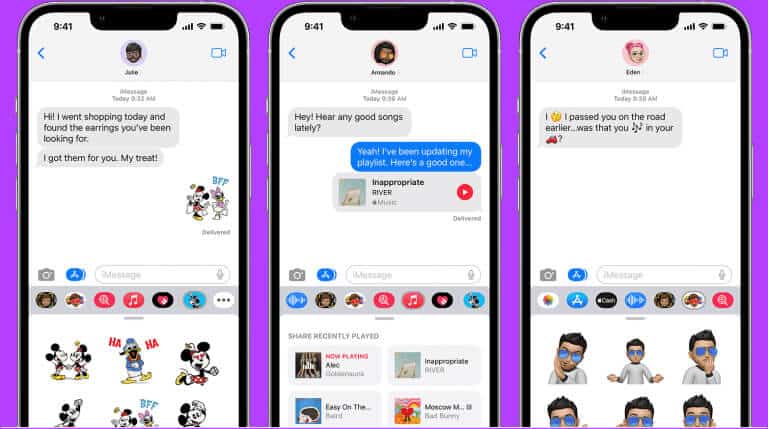
- В настоящее время iMessage отключен, что приводит к его случайному отключению.
- Скорость вашего интернета далека от идеальной и не может поддерживать iMessage, из-за чего он автоматически отключается.
- Временная ошибка или сбой в работе вашего iPhone приводит к тому, что iMessage отключается без предупреждения.
- Текущая дата и время неверны.
- Память вашего устройства заполнена.
- Ваше устройство ожидает обновления программного обеспечения.
Как исправить ошибку «IMESSAGE» на iPhone
Теперь, когда мы знаем, почему iMessage отключен, давайте рассмотрим 8 способов, которые помогут вам исправить эту проблему на вашем iPhone.
1. Проверьте состояние системы iMessage.
У Apple есть специальная страница «Состояние системы», на которой можно проверить, работают ли службы должным образом. Если сообщается о сбое iMessage, зелёный кружок перед ним станет красным. В этом случае вам остаётся только дождаться, пока цвет снова станет зелёным.
Откройте страницу состояния системы Apple.
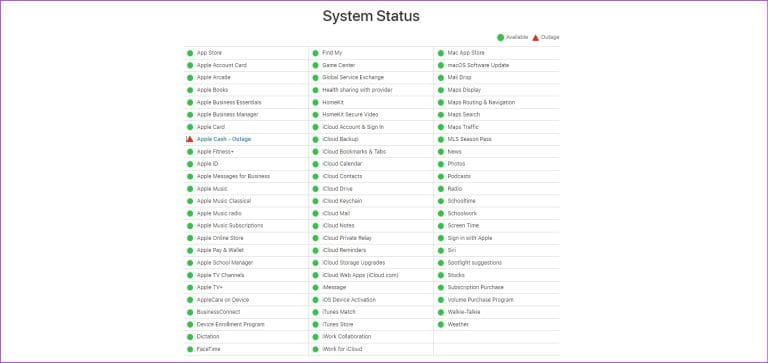
Однако если статус системы зеленый, приступайте к исправлению неполадок, приведенному ниже.
2. Проверьте подключение к Интернету.
Поскольку iMessage использует ваше интернет-соединение для отправки сообщений, могут возникнуть проблемы, если это интернет-соединение работает неправильно.
Тогда попробуйте Переход на 5G На вашем iPhone, если он доступен. В противном случае вы также можете подключиться к сети Wi-Fi. Как только скорость стабилизируется, откройте iMessage и проверьте ещё раз.
3. Установите дату и время в автоматический режим.
Неправильные дата и время на вашем iPhone могут вызвать ряд других проблем с приложениями, не связанных с этим, например, периодические сбои в работе iMessage. Чтобы предотвратить это, вы можете настроить устройство на автоматическое определение даты и времени в зависимости от его местоположения. Выполните следующие действия.
Шаг 1: Открыть Настройки И нажмите Год.
Шаг 2: Затем нажмите Дата и время.
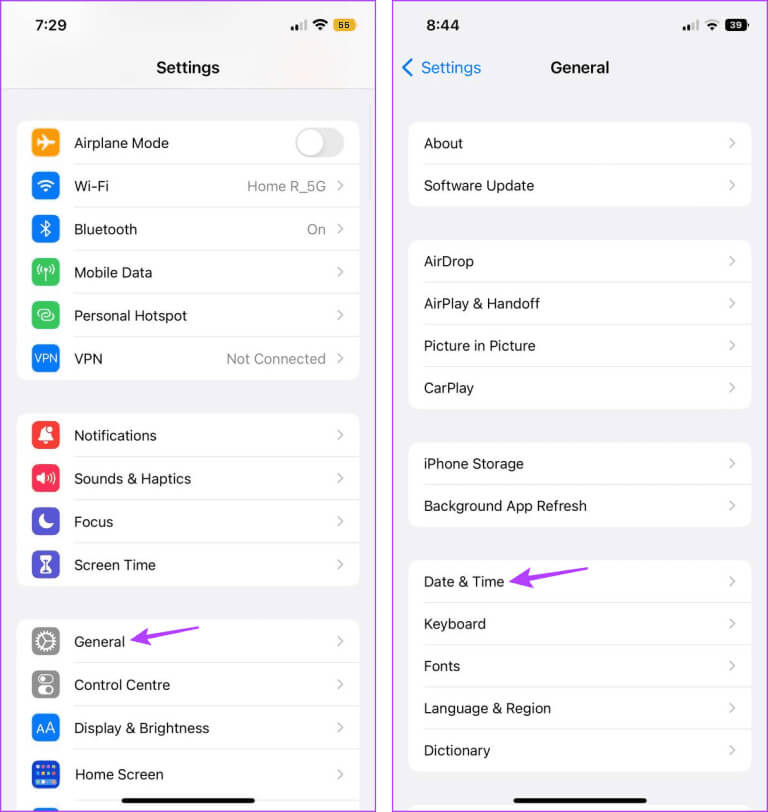
Шаг 3: Вот, беги ключ переключения Устанавливается автоматически.
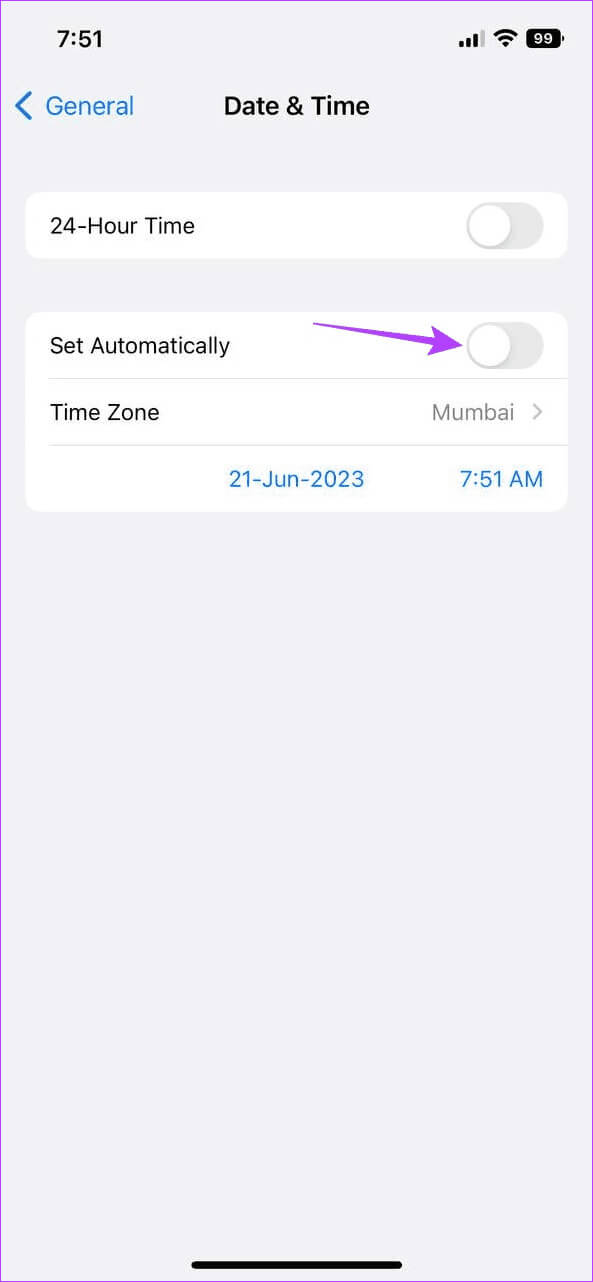
Это автоматически настроит ваше устройство на получение данных о дате и времени в зависимости от вашего местоположения.
4. Отключите и снова включите iMessage.
С помощью меню «Настройки» вы можете вручную включать и отключать iMessage на iPhone. Это может быть полезно, например, при устранении неполадок, связанных с постоянным отключением iMessage.
Поэтому вы можете отключить iMessage на iPhone и принудительно перезагрузить устройство. Это поможет закрыть все функции приложения и перезапустить их. После этого включите iMessage и проверьте ещё раз. Вот как это сделать.
Шаг 1: Открыть приложение Настройки на вашем iPhone.
Шаг 2: Прокрутите вниз и коснитесь Сообщения.
Шаг 3: Выключите выключатель для Шеззаде.
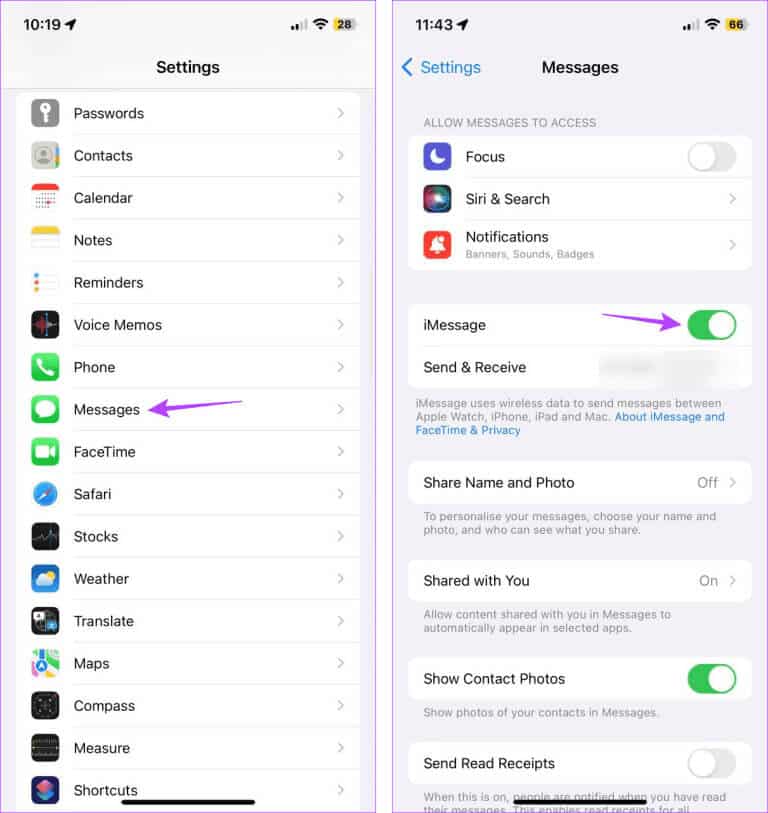
Шаг 4: Теперь, в зависимости от модели вашего устройства, приступайте к его выключению:
- Для iPhone SE 5-го поколения, 5s, 5c и XNUMX: Нажмите и удерживайте верхнюю кнопку.
- Для iPhone SE 7-го поколения и более поздних версий, 8 и XNUMX: Длительное нажатие боковой кнопки.
- Для iPhone X и более поздних моделей, а также iPad: Нажмите и удерживайте кнопку питания и любую кнопку регулировки громкости одновременно.
Шаг 5: Здесь нажмите и удерживайте ползунок до конца.
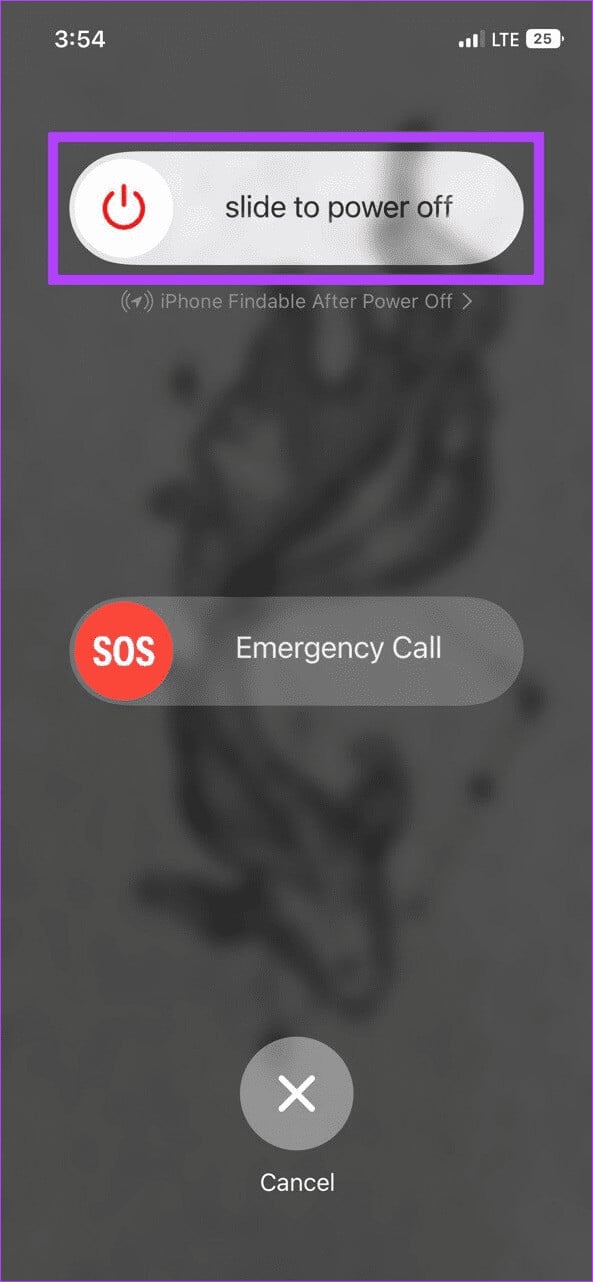
Когда экран устройства выключится, нажмите и удерживайте кнопку питания, чтобы перезагрузить iPhone. Затем введите код доступа устройства и откройте меню настроек «Сообщения». Здесь включите iMessage. Подождите немного и снова проверьте, работает ли iMessage должным образом.
5. Проверьте объем памяти iPhone.
Для корректной работы вашему устройству требуется достаточно места в памяти. Это означает, что если память устройства почти или полностью заполнена, это может повлиять на работу приложения и привести к автоматическому завершению работы iMessage. Чтобы убедиться в отсутствии проблем, проверьте объём доступной памяти на вашем iPhone. Вот как это сделать.
Шаг 1: Открыть Настройки И нажмите Год.
Шаг 2: Прокрутите вниз и коснитесь хранилище iPhone.
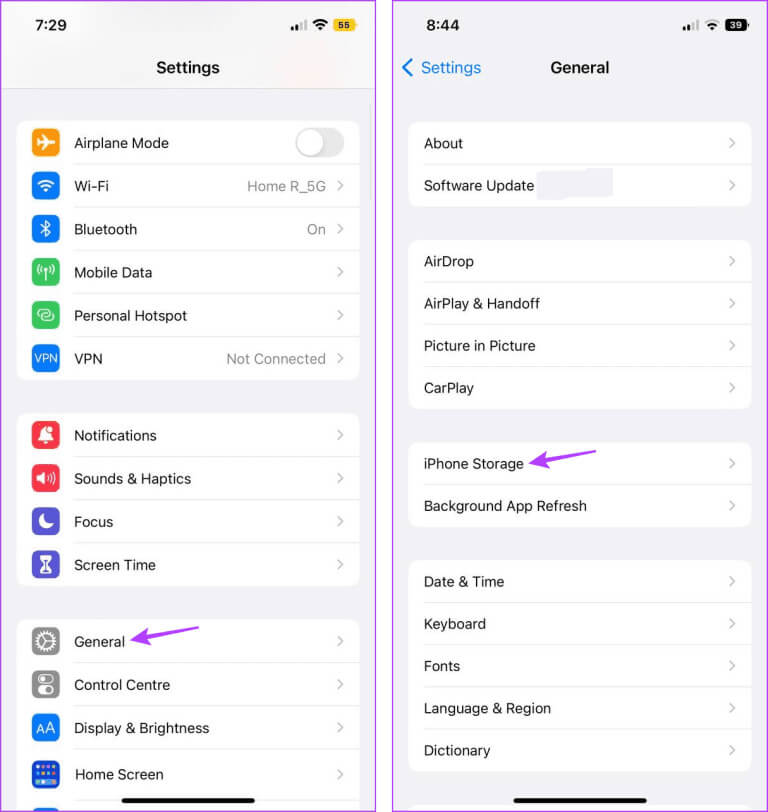
Шаг 3: Вот, посмотрите Пространство для хранения В настоящее время доступно.
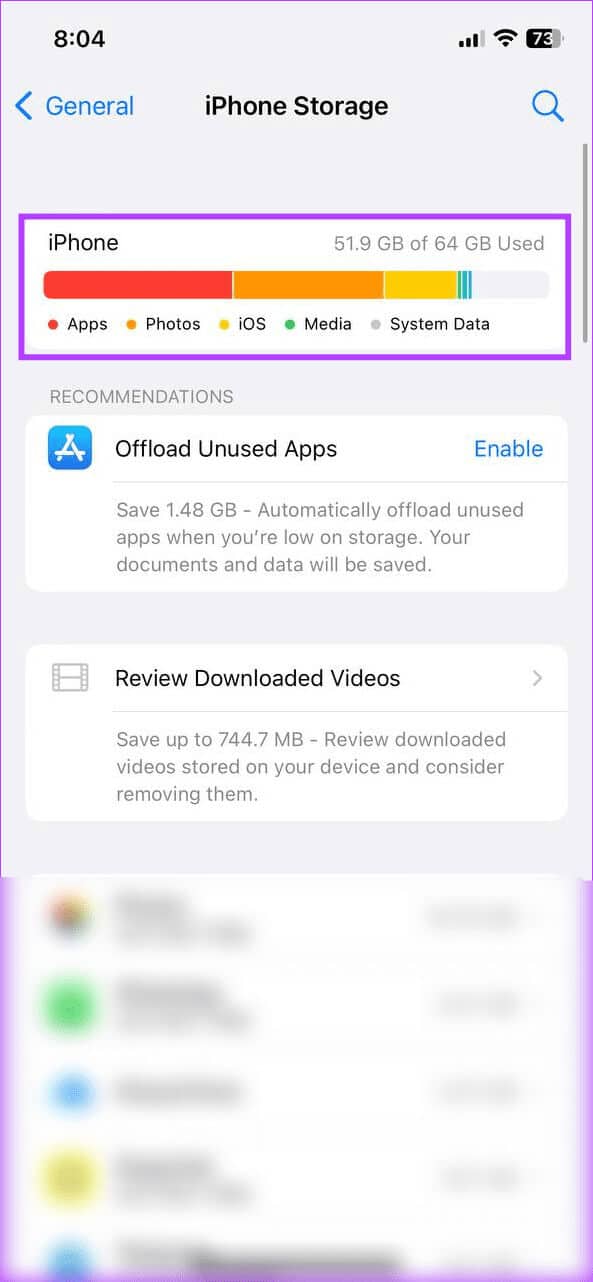
Если место на вашем складе заполнено, рассмотрите следующее: Освободите место на вашем iPhoneПосле завершения снова откройте приложение «Сообщения» и попробуйте отправить сообщение, чтобы проверить, включена ли функция iMessage.
6. Обновите настройки двухфакторной аутентификации (2FA).
Если вы недавно добавили номер в список доверенных номеров для двухфакторной аутентификации, это может привести к перебоям в работе iMessage. Это также может быть одной из причин, по которой iMessage постоянно отключается.
Чтобы исправить это, откройте настройки двухфакторной аутентификации (2FA) на вашем устройстве и удалите все доверенные номера, кроме того, который связан с вашим iMessage. Вот как это сделать.
Шаг 1: Откройте настройки.دПриходите и нажмите Твое имя.
Шаг 2: Здесь нажмите на «Пароль и безопасность».
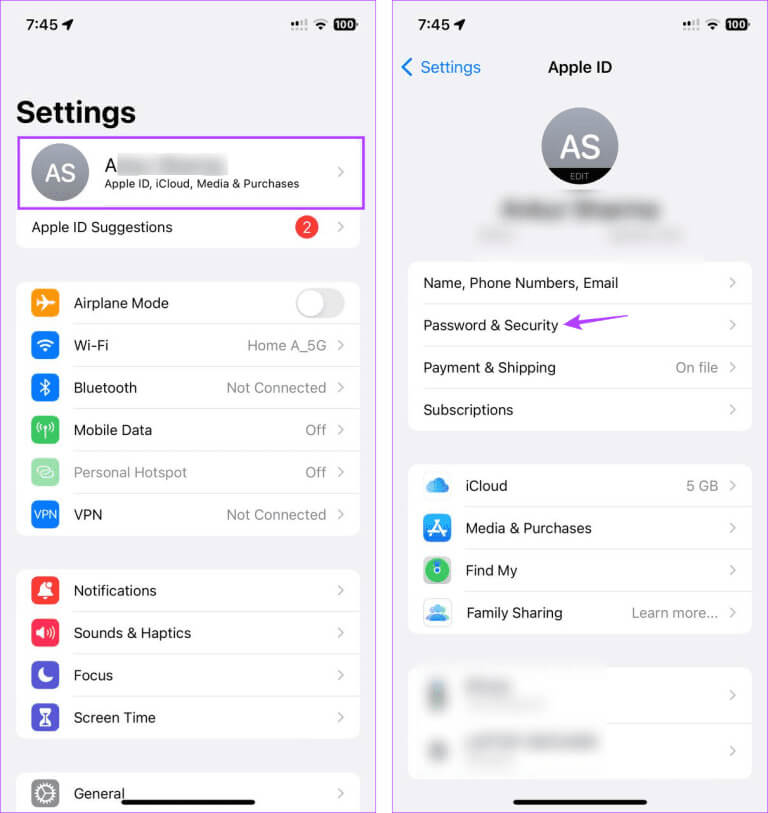
Шаг 3: Прокрутите до Двухфакторная аутентификация и нажмите "Выпуск".
Шаг 4: Нажмите на Значок - перед номером который вы хотите удалить.
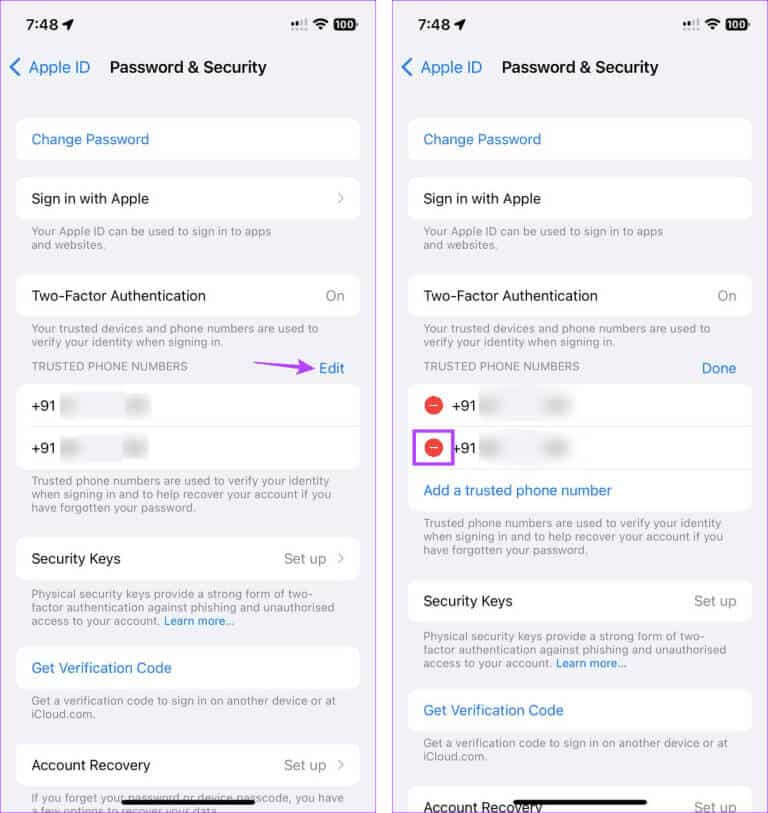
Шаг 5: Нажмите на удалять.
Шаг 6: Найдите Удалить для подтверждения.
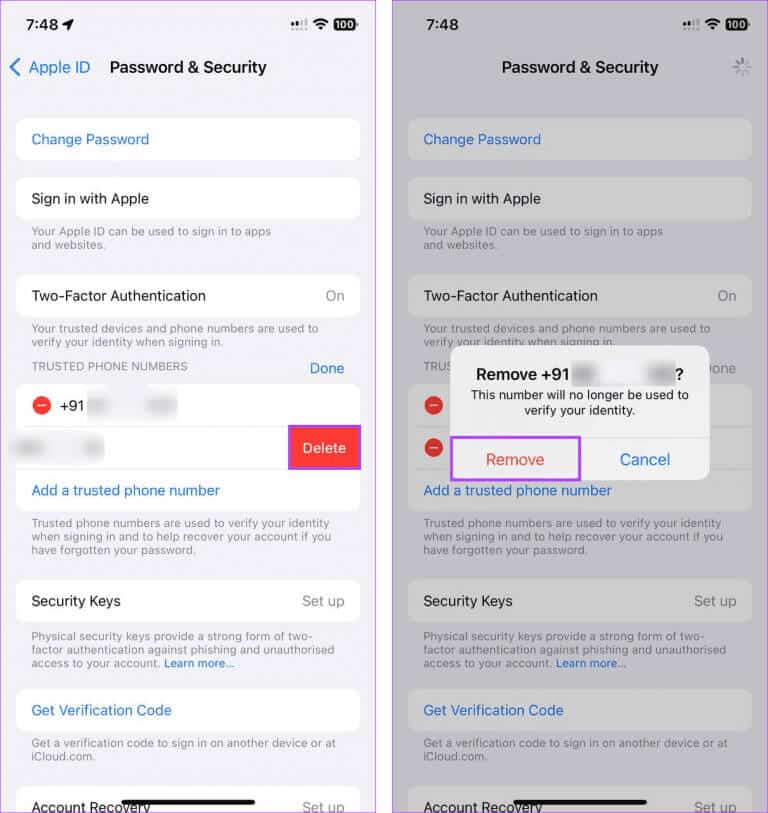
Это удалит выбранный номер из списка доверенных номеров, которые можно использовать для двухфакторной аутентификации. Вы можете повторить процесс и удалить любые другие номера.
7. Проверьте наличие обновлений iOS
Хотя на вашем устройстве предустановлена последняя версия программного обеспечения, со временем оно может устареть. Чтобы быть в курсе последних изменений в программном обеспечении и решать повторяющиеся проблемы, большинство производителей, таких как Apple, регулярно выпускают обновления. Они устанавливаются автоматически, но вы также можете проверить их наличие вручную. Вот как это сделать.
Шаг 1: Открыть приложение Настройки.
Шаг 2: Прокрутите вниз и коснитесь Год.
Шаг 3: Нажмите на обновить программное обеспечение.
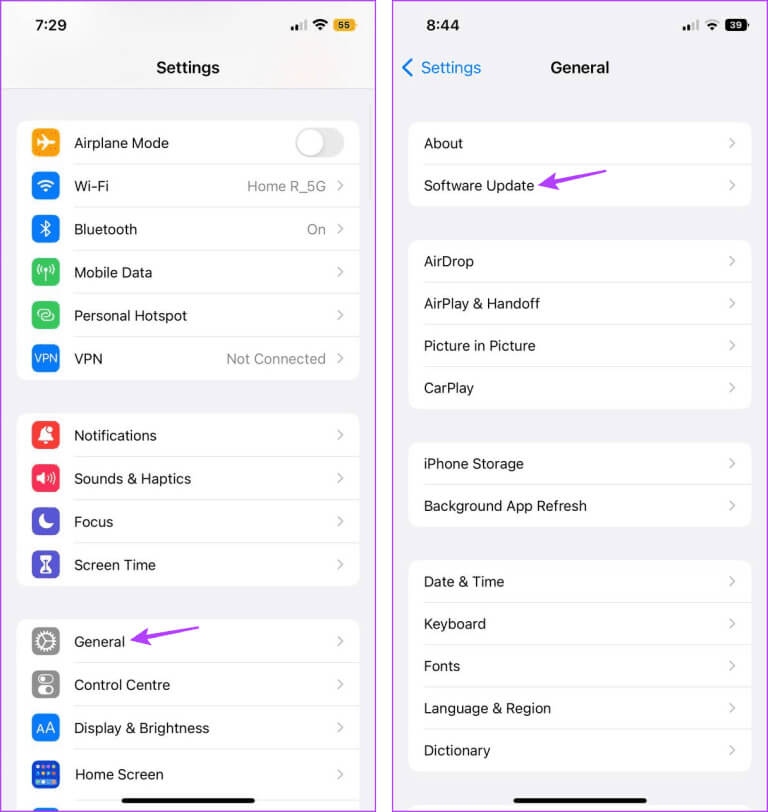
Теперь дождитесь загрузки и установки обновления. После завершения откройте iMessage и проверьте ещё раз.
8. Сбросьте настройки iPhone.
تعد Сбросить настройки iPhone iPhone — эффективное решение для большинства проблем. Если вы перепробовали все вышеперечисленные методы, но iMessage всё равно отключается, попробуйте сбросить настройки устройства. Это удалит все данные и настройки iPhone и вернет его к заводским настройкам. Для этого выполните следующие действия.
Шаг 1: Открыть Настройки И нажмите Год.
Шаг 2: Прокрутите вниз и коснитесь «Перенос или сброс настроек iPhone».
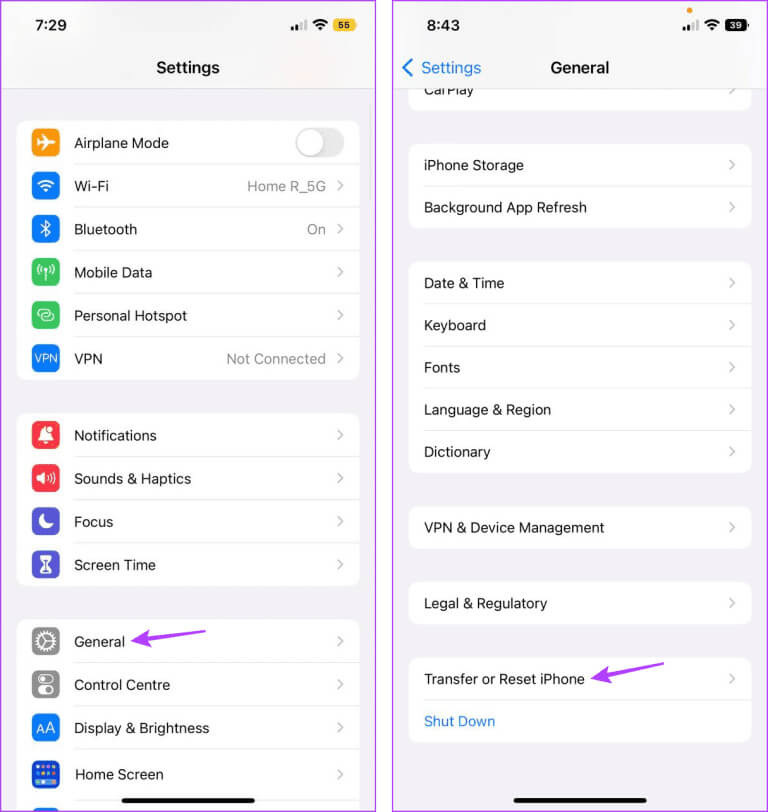
Шаг 3: Здесь нажмите на Сброс настроек.
Шаг 4: Нажмите на «Сбросить все настройки».
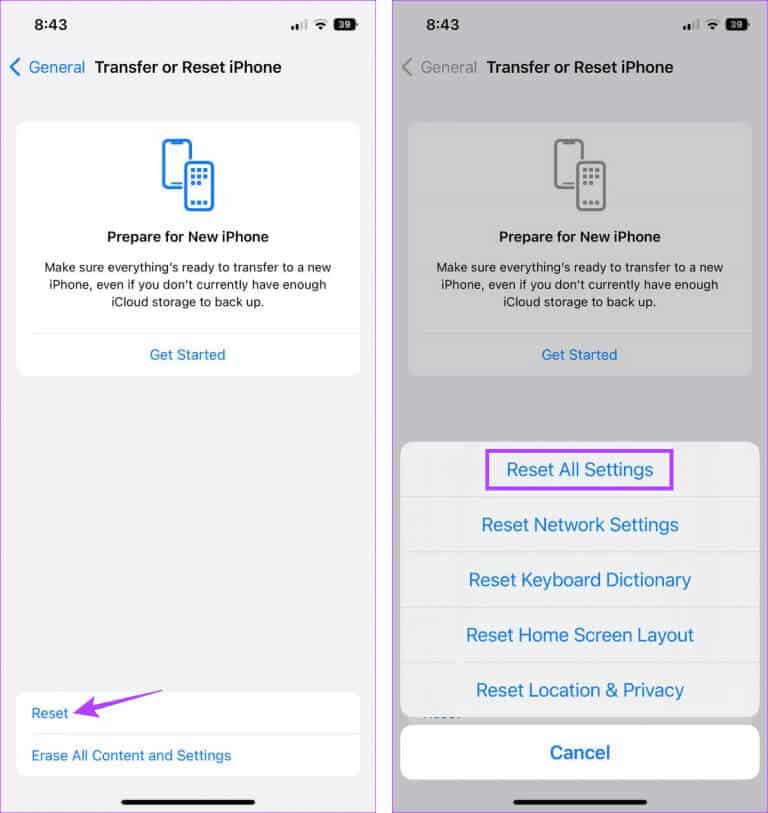
Затем завершите сброс настроек устройства, следуя инструкциям на экране. После перезагрузки устройства попробуйте отправить сообщение iMessage. Если проблема не исчезнет, Обратитесь в службу поддержки Apple.
Часто задаваемые вопросы по устранению проблем с IMESSAGE на iPhone
Может ли ваш тарифный план мобильной связи стать причиной отключения iMessage на вашем iPhone?
Ответ: Хотя ваш тарифный план не может напрямую вызывать проблемы с iMessage, он может косвенно влиять на работу сервиса, если из-за него перестают работать ваши мобильные данные. В этом случае вы можете подключиться к сети Wi-Fi или проверить, активен ли ваш текущий тарифный план.
Используйте IMESSAGE на iPhone
Надеемся, эта статья поможет вам лучше понять, почему iMessage постоянно зависает, и как это исправить на вашем iPhone. Если у вас возникли проблемы, ознакомьтесь с нашей другой статьёй. iMessage случайно выходит из системы на вашем iPhone.